小马pe2011系统安装指南
准备一个1G以上的U盘下载小马pe2011系统的iso文件下载iso刻录软件http://www.xdowns.com/soft/6/7/2013/Soft_112537.html打开iso刻录软件,选择已下载好的小马pe2011系统的iso文件,USB驱动器以及文件系统,点击刻录即可
何为?那些相守的,亦或分离的
何为?那些相守的,亦或分离的
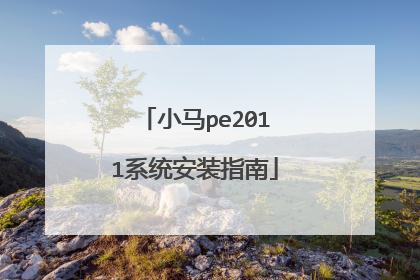
怎么把装机iso文件装到U盘里或者克隆到光盘上,方便以后装机使用
使用专业的刻录软件,可以将ISO刻录到U盘或光盘上,比如UltraISO。 一、使用UltraISO刻录ISO到U盘的步骤如下: 1、以管理员权限运行UltraISO 2、插入U盘 3、在UltraISO点击打开文件,选择需要刻录的ISO文件打开。比如如下图所示的XMPE2013.iso就是小马PE装机工具的ISO镜像文件: 4、在菜单栏的“启动”里面,选择写入硬盘镜像 5、选择“硬盘驱动器”为你想要刻录的U盘,写入方式可以选择USB-HDD+(性能更加)、或者USB-ZIP+(兼容老主板) 6、点击写入,等待刻录完毕 二、使用UltraISO刻录ISO到光盘: 1、以管理员权限运行UltraISO 2、放入空白光盘 3、在UltraISO点击打开文件,选择需要刻录的ISO文件打开。 4、选择工具-刻录光盘镜像: 5、选择“刻录机”为你的刻录机光驱,写入速度、写入方式采用默认值。 6、点击刻录,等待刻录完毕
SO 简介 UltraISO 是一款功能强大而又方便实用的光盘映像文件制作/编辑/格式转换工具,它可以直接编辑光盘映像和从映像中直接提取文件,也可以从CD-ROM制作光盘映像或者将硬盘上的文件制作成ISO文件。同时,你也可以处理ISO文件的启动信息,从而制作可引导光盘。使用UltraISO,你可以随心所欲地制作/编辑光盘映像文件,配合光盘刻录软件烧录出自己所需要的光碟。 UltraISO能够运行在Windows 95/98/Me/NT/2000/XP环境下。 UltraISO可以做到: 1.从CD-ROM制作光盘的映像文件。2.将硬盘、光盘、网络磁盘文件制作成ISO文件。3.从ISO文件中提取文件或文件夹。4.编辑各种ISO文件(如Nero Burning ROM、Easy CD Creator、Clone CD制作的光盘映像文件)。5.制作可启动ISO文件。6.制作和编辑音乐CD文件。 UltraISO主要特性有: 1.可以直接编辑 ISO 光盘映像文件。2.可以从映像文件中直接提取部分文件和目录3.支持对ISO文件任意添加/删除/新建目录/重命名。4.可以将硬盘上的文件制作成ISO文件。5.可以逐扇区复制光盘,制作包含引导信息的完整映像文件。6.可以处理光盘启动信息,你可以在 ISO 文件中直接添加/删除/获取启动信息。7.支持几乎所有已知的光盘映像文件格式(.ISO,.TAO,.BIN,.IMG,.CIF,.NRG,.FVD等),并且将它们保存为标准的ISO格式文件。8.可直接设置光盘文件的隐藏属性。9.支持ISO 9660 Level1/2/3和Joliet扩展10.自动优化ISO文件存储结构,节省空间。11.支持shell文件类型关联,可在Windows资源管理器中通过双击或鼠标右键菜单打开映像文件。12.双窗口操作,使用十分方便。13.配合选购插件,可实现N合1启动光盘制作、光盘映像文件管理,甚至 虚拟光驱,功能更强大。
下载ISO完之后去下个光盘刻录大师。就能刻录映像到光盘里了 要放在u盘里就如楼上说的那样咯。
弄到光盘上很简单啊 一般的刻录软件都可以,至于U盘嘛。。。用UltraISO打开iso映像,然后启动光盘-->写入硬盘映像
光盘上很简单 一般的刻录软件都可以,U盘 用UltraISO打开iso映像,然后启动光盘-->写入硬盘映像
SO 简介 UltraISO 是一款功能强大而又方便实用的光盘映像文件制作/编辑/格式转换工具,它可以直接编辑光盘映像和从映像中直接提取文件,也可以从CD-ROM制作光盘映像或者将硬盘上的文件制作成ISO文件。同时,你也可以处理ISO文件的启动信息,从而制作可引导光盘。使用UltraISO,你可以随心所欲地制作/编辑光盘映像文件,配合光盘刻录软件烧录出自己所需要的光碟。 UltraISO能够运行在Windows 95/98/Me/NT/2000/XP环境下。 UltraISO可以做到: 1.从CD-ROM制作光盘的映像文件。2.将硬盘、光盘、网络磁盘文件制作成ISO文件。3.从ISO文件中提取文件或文件夹。4.编辑各种ISO文件(如Nero Burning ROM、Easy CD Creator、Clone CD制作的光盘映像文件)。5.制作可启动ISO文件。6.制作和编辑音乐CD文件。 UltraISO主要特性有: 1.可以直接编辑 ISO 光盘映像文件。2.可以从映像文件中直接提取部分文件和目录3.支持对ISO文件任意添加/删除/新建目录/重命名。4.可以将硬盘上的文件制作成ISO文件。5.可以逐扇区复制光盘,制作包含引导信息的完整映像文件。6.可以处理光盘启动信息,你可以在 ISO 文件中直接添加/删除/获取启动信息。7.支持几乎所有已知的光盘映像文件格式(.ISO,.TAO,.BIN,.IMG,.CIF,.NRG,.FVD等),并且将它们保存为标准的ISO格式文件。8.可直接设置光盘文件的隐藏属性。9.支持ISO 9660 Level1/2/3和Joliet扩展10.自动优化ISO文件存储结构,节省空间。11.支持shell文件类型关联,可在Windows资源管理器中通过双击或鼠标右键菜单打开映像文件。12.双窗口操作,使用十分方便。13.配合选购插件,可实现N合1启动光盘制作、光盘映像文件管理,甚至 虚拟光驱,功能更强大。
下载ISO完之后去下个光盘刻录大师。就能刻录映像到光盘里了 要放在u盘里就如楼上说的那样咯。
弄到光盘上很简单啊 一般的刻录软件都可以,至于U盘嘛。。。用UltraISO打开iso映像,然后启动光盘-->写入硬盘映像
光盘上很简单 一般的刻录软件都可以,U盘 用UltraISO打开iso映像,然后启动光盘-->写入硬盘映像

用小马pe怎么装系统?
1、将所下载的系统(一个ISO文件),解压到除C盘以外的任意磁盘。 2、ISO文件解压后,就可以开始安装系统了,(确保系统C盘没有重要东西,以及桌面上没有重要文件,有的话,立即备份保存到其他磁盘)。3、把U盘插入电脑,重新启动计算机,最开始会有个提示:按住F2进入setup(有的主板是按DEL键)会出现一个bios画面,选择从U盘启动,然后按F10,保存并重启,这样就会从U盘启动。4、当重启后会进入小马pe的系统,一个精简版的系统,格式化C盘。 5、格式化完成后打开里面Windows快速安装工具,打开后,会有一个选择框,选择刚才解压过的系统中sources文件夹下的install.wim文件,然后就是选择将引导安装到C盘,将启动安装到C盘,(这里是俩个按钮,点击一下后面会出现盘符,都必须是C盘),然后都直接点下一步,开始安装。

如何把ISO格式的PE文件写入U盘,并能实现U盘启动呢?
1、ISO是可直接U盘启动的,如小马pe2011 用UltraISO可直接将ISO写入U盘,并能实现U盘启动(usb-hdd模式)2、ISO是光盘镜像,可量产写入U盘,并能实现U盘启动(usb-rom模式)3、大多ISO格式的PE,内有安装程序,可自动写入U盘并能实现U盘启动将ISO用rar解压,运行安装程序即可 将ISO用虚拟光驱加载,运行安装程序即可

鎬庢牱鎶婁紭鐩樺埗鍋氭垚PE绯荤粺鍟婏紒锛�
鍏堝湪缃戜笂涓嬭浇涓�涓狿E绯荤粺锛屾垜涓�鑸�灏辩敤鈥滃皬椹琍E鈥濇劅瑙夎繕涓嶉敊銆傛垜妲愮己涓涘氨鐢ㄢ�滃皬椹琍E鈥濊�茶В鍚э紝PE涓嬭浇涓嬫潵鍚庢槸涓�涓�鍘嬬缉鏂囦欢锛屼笉瑕佺洿鎺ヨВ鍘嬶紝涓嶇劧浼氳姳璐瑰緢闀挎椂闂达紝浣犵洿鎺ユ墦寮�锛屾壘鍒板惈鏈塱so stup鎰忔�濆氨鏄�铏氭嫙鍏夐┍鐨勫畨瑁呯▼搴忥紝鐐瑰嚮瀹夎�咃紒濡傛灉浣犵殑鏈哄瓙宸茬粡瀹夎�呰櫄鎷熷厜椹憋紝閭e厛鎶奤鐩樻彃杩沀SB鎻掑彛锛屾敞鎰忥紒锛侊紒寤鸿�甎鐩橀噷鐨勮祫鏂欐渶濂藉厛澶囬搮妯变唤浣犵殑鐢佃剳涓婏紝鍥犱负涓轰簡鍒朵綔U鐩樻垚绯荤粺鐩橀檷浣庡嚭閿欑殑姒傜巼锛岄渶瑕佹牸寮忓寲锛侊紒锛佹帴鐫�鍦ㄨ櫄鎷熷厜椹变腑鐐光�滈檮鍔犫�濓紝灏哖E绯荤粺鐢ㄨ櫄鎷熷厜椹辨墦寮�锛佺劧鍚庡弻鍑烩�淧ESTUP鈥濓紝閫夋嫨鈥淯鐩樺畨瑁呪�濓紝鐐光�滄墦寮�UItraiso鈥濓紝鍦ㄥ乏涓嬭�掔殑鈥滄湰鍦扮洰褰曗�濇壘鍒颁綘涓嬭浇鐨勨�滃皬椹琍E鈥濓紝浼氬湪鍙充笅瑙掔殑妗嗗唴鏄剧ず鍑衡�滃皬椹琍E鈥濈殑鍘嬬缉鍖呫�傛妸瀹冩嫋鑷冲彸涓婅�掔殑妗嗗唴锛岄�変腑鍚庯紝鐐瑰伐鍏锋爮閲岀殑鈥滃惎鍔ㄢ�濓紝閫変腑鈥滃啓鍏ョ‖鐩樻槧鍍忊�濓紝鍦ㄢ�滅�佺洏椹卞姩鍣ㄩ�変腑浣犳壆涔庣殑U鐩樷�濓紝鍐嶇偣鈥滄牸寮忓寲鈥濓紝鐒跺悗鐐瑰啓鍏ワ紝瀹屾瘯锛佷互鍚庤�呯郴缁熺殑鏃跺�欙紝鍏堟妸瑕佽�呯殑绯荤粺鐨勯暅鍍忔枃浠舵斁鍦║鐩樺唴锛屽皢鐢佃剳鏀规垚浠嶶鐩樺惎鍔�锛屽氨鍙�浠ョ敤U鐩樿�呯郴缁熶簡锛� 鍐欎簡杩欎箞澶氾紝甯屾湜缁欎綘涓�鐐瑰府鍔╋紒

